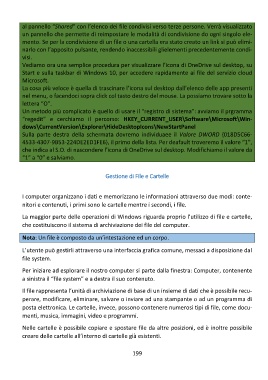Page 203 - Informatica dalla A a Z
P. 203
al pannello “Shared” con l’elenco dei file condivisi verso terze persone. Verrà visualizzato
un pannello che permette di reimpostare le modalità di condivisione do ogni singolo ele-
mento. Se per la condivisione di un file o una cartella era stato creato un link si può elimi-
narlo con l’apposito pulsante, rendendo inaccessibili glielementi precedentemente condi-
visi.
Vediamo ora una semplice procedura per visualizzare l’icona di OneDrive sul desktop, su
Start e sulla taskbar di Windows 10, per accedere rapidamente ai file del servizio cloud
Microsoft.
La cosa più veloce è quella di trascinare l’icona sul desktop dall’elenco delle app presenti
nel menu, o facendoci sopra click col tasto destro del mouse. La possiamo trovare sotto la
lettera “O”.
Un metodo più complicato è quello di usare il “registro di sistema”: avviamo il prgramma
“regedit” e cerchiamo il percorso: HKEY_CURRENT_USER\Software\Microsoft\Win-
dows\CurrentVersion\Explorer\HideDesktopIcons\NewStartPanel
Sulla parte destra della schermata dovremo individuaee il Valore DWORD {018D5C66-
4533-4307-9B53-224DE2ED1FE6}, il primo della lista. Per deafault troveremo il valore “1”,
che indica al S.O. di nascondere l’icona di OneDrive sul desktop. Modifichiamo il valore da
“1” a “0” e salviamo.
Gestione di File e Cartelle
I computer organizzano i dati e memorizzano le informazioni attraverso due modi: conte-
nitori e contenuti, i primi sono le cartelle mentre i secondi, i file.
La maggior parte delle operazioni di Windows riguarda proprio l’utilizzo di file e cartelle,
che costituiscono il sistema di archiviazione dei file del computer.
Nota: Un file è composto da un’intestazione ed un corpo.
L’utente può gestirli attraverso una interfaccia grafica comune, messaci a disposizione dal
file system.
Per iniziare ad esplorare il nostro computer si parte dalla finestra: Computer, contenente
a sinistra il “file system” e a destra il suo contenuto.
Il file rappresenta l’unità di archiviazione di base di un insieme di dati che è possibile recu-
perare, modificare, eliminare, salvare o inviare ad una stampante o ad un programma di
posta elettronica. Le cartelle, invece, possono contenere numerosi tipi di file, come docu-
menti, musica, immagini, video e programmi.
Nelle cartelle è possibile copiare e spostare file da altre posizioni, ed è inoltre possibile
creare delle cartelle all’interno di cartelle già esistenti.
199